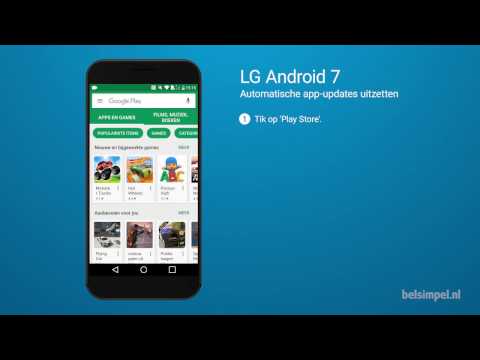
Inhoud
In deze handleiding worden de enkele eenvoudige en snelle stappen uitgelegd die nodig zijn om de LG G4 uit te schakelen of te stoppen om automatisch zelfstandig apps bij te werken. Dit is een instelling in de Google Play Store en iets waarover we vragen krijgen van alle gebruikers wanneer ze een nieuwe Android-smartphone kopen.
Wanneer gebruikers de nieuwe LG G4 kopen en alles klaar hebben voor gebruik, zal het waarschijnlijk tonnen apps hebben die direct uit de doos moeten worden bijgewerkt. Onze eigen eenheid had meer dan 30 apps die moesten worden bijgewerkt. Daarna blijft het echter updates ontvangen en vaak willen gebruikers dat ze de update automatisch uitschakelen.
Lezen: Gebruik van de LG G4-camera
Als u niet wilt dat uw apparaat zelfstandig wordt bijgewerkt, of liever niet wordt lastiggevallen door tonnen meldingen om apps op uw LG G4 bijna elke dag bij te werken, zijn er een paar eenvoudige manieren om het probleem op te lossen. De Google Play Store heeft een paar zeer eenvoudige instellingen die moeten worden gewijzigd om alles te kunnen beheren. Dit is erg handig voor startende smartphonebezitters of beginners.

Standaard zijn de nieuwe LG G4 en de meeste Android-smartphones en tablets ingesteld om apps automatisch bij te werken. Dat gezegd hebbende, velen willen dit niet, of willen alleen updaten via wifi om gegevens te bewaren en niet over hun carrier-data-abonnement te gaan. Of je dit wel of niet moet doen, is aan jou, en dit is hoe.
Instructions
Om te voorkomen dat apps alleen worden geüpdatet, hoef je je niet bezig te houden met de instellingen op de LG G4, maar in de Google Play Store waar je al je apps, games, muziek en meer ontvangt. Ga gewoon naar de Google Play Store door op het pictogram op je startscherm te tikken of het in je toepassingsvak te vinden.
Lezen: 30 LG G4 Tip & Tricks
In de Google Play Store moeten gebruikers op de menuknop tikken naast de 'Play Store' bovenaan. De thee-lijnen is de menuknop. Dit haalt een uitschuivingsinstellingenmenu van links op en hier gaat u naar instellingen voor de Google Play Store. Tik op het uitschuifmenu en selecteer vervolgens "instellingen"Onderaan de lijst met opties.

Zoals hierboven weergegeven, worden gebruikers naar de algemene instellingen voor de Google Play Store geleid. Vlakbij de top is de instelling die we zullen veranderen. “Apps automatisch updaten"Is de knop die we willen indrukken. Gebruikers zien dan een pop-up verschijnen met drie opties. Waarschijnlijk is het ingesteld om apps automatisch bij te werken, wat leuk is, maar hier stoppen we met het updaten van apps.
Tik gewoon om te selecteren "Updates apps niet automatisch updaten"En je zult apps naar voren moeten bijwerken. Dit betekent echter dat u constant meldingen ontvangt dat nieuwe apps moeten worden bijgewerkt en dat het u niet zal lukken. Ik geef er de voorkeur aan om te bepalen welke apps worden geüpdatet en kijk eerst naar changelogs, dus dit is de instelling die ik zelf gebruik.

Als alternatief is er een instelling om apps op elk moment bij te werken, zelfs als u mobiele gegevens gebruikt en geen draadloze internetverbinding. Dit is niet aan te raden, aangezien apps groot zijn en gebruikers hun maandelijkse data-abonnement extreem snel kunnen doornemen. Een goede middenweg is dat het alleen wordt bijgewerkt wanneer u een wifi-verbinding gebruikt, maar nogmaals, dit zorgt ervoor dat apps automatisch worden bijgewerkt en dat gebruikers geen controle hebben.
Het is ook vermeldenswaard dat u in ditzelfde instellingenmenu ook de functie kunt uitschakelen die automatisch gedownloade apps op uw startscherm plaatst. Dit is leuk, maar als u te veel apps downloadt, vult u snel al die startschermen met pictogrammen. Schakel dat uit, zodat u kunt bepalen wat er op het startscherm staat en wat niet.
Moet je dit doen?
Gebruikers die nieuw zijn bij Android willen mogelijk de smartphone alles laten doen, en deze zo instellen dat ze apps automatisch bijwerken. Ik weet dat mijn ouders er een hekel aan hebben om altijd meldingen voor updates te ontvangen, dus ze hebben het ingesteld op automatisch. Persoonlijk bepaal ik liever welke updates, en kijk ik naar changelogs en toestemmingsverzoeken, dus doe ik het allemaal handmatig.
Als u automatische update gebruikt, weet u niet wat er nieuw is, omdat u het niet hebt gelezen tijdens het bijwerken van de app. U ziet alleen wijzigingen in populaire apps zoals Facebook, YouTube en meer. Een goed voorbeeld is Textra, mijn favoriete app voor het vervangen van sms-berichten. Onlangs ontving het een enorme update die het uiterlijk van veel functies veranderde. Ik heb ervoor gekozen niet te updaten omdat ik dingen leuk vind, precies zoals ze nu zijn.
Uiteindelijk draait het allemaal om persoonlijke voorkeur. Hoeveel tijd willen gebruikers kwijt met dingen doen en het handmatig updaten van apps, of laten de telefoon het werk voor hen doen. Selecteer wat het beste voor u is en verander het naar eigen inzicht.
11 Beste LG G4-hoesjes











